-
小编告诉你teamviewer破解版的使用
- 2017-10-05 14:37:49 来源:windows10系统之家 作者:爱win10
一款免费的可以穿透内网的远程控制软件,可以实现比qq的远程协助功能更为强大的远程工具,它就是teamviewer。无需双方都有人值守通过验证同意等步骤,但是大多数的网友都对该工具不太了解,因此,小编就跟大家说说teamviewer破解版的使用。
电脑远程操作一般是局域网用得较多,而外部网络远程咱一般都是用QQ之类的IM工具,但如果你想要在家的电脑自动开关机、不用其他人帮忙在另一边操控电脑开QQ之类的,你或许可以考虑使用一下teamviewer,该工具具有这样的操作功能,下面小编就给大家演示如何使用teamviewer破解版。
teamviewer破解版的使用图文教程
首先,网上搜索并下载“teamviewer”远程工具。
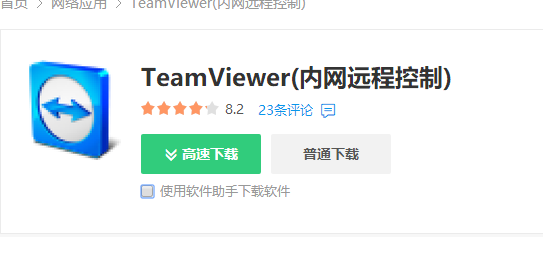
远程控制界面1
下载之后是个exe结尾的文件

远程控制界面2
双击该文件,选择“仅运行”(这些操作,两台需要远程的电脑都需要这样操作)再接着点击右下角“接受-运行”。
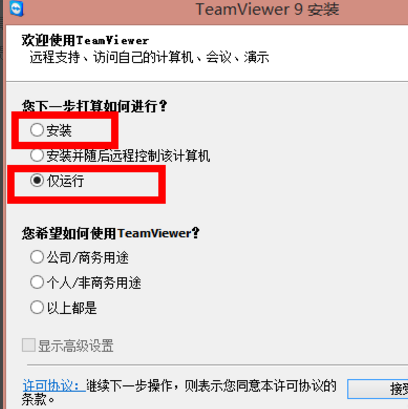
远程控制界面3
在打开的页面会显示远程控制的你的id和密码。
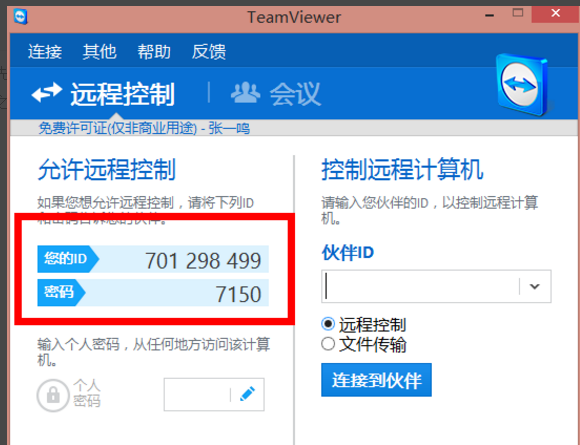
远程控制界面4
右侧输入另一台上面显示的id,然后选择远程或者文件传输,之后点击“连接到伙伴”,等待对方同意。(也可以把你的id发给对方,对方填入你的id)

远程控制界面5
以上就是teamviewer破解版的使用教程,需要的可以自己下载试试。
猜您喜欢
- 电脑可以上微信吗,小编告诉你电脑怎么..2018-07-27
- 新萝卜家园GHOST win10纯净版32位下载..2016-12-01
- 如何彻底删除搜狗网址导航..2020-09-03
- 没光驱怎么重装系统呢?2016-11-06
- 电脑卡,小编告诉你为什么电脑卡..2018-08-17
- 高朋新融资或超3000万美元 团购接入微..2013-07-24
相关推荐
- office2003产品密钥,小编告诉你如何激.. 2018-01-26
- 极速一键重装系统v17教程 2017-03-21
- Win8.1蓝屏提示错误Memory Management.. 2015-06-02
- 用u盘安装win7旗舰版图文教程.. 2017-04-26
- 小编教你们win7系统硬盘安装版方法.. 2016-11-02
- 无线鼠标没反应,小编告诉你无线鼠标没.. 2018-08-21





 系统之家一键重装
系统之家一键重装
 小白重装win10
小白重装win10
 UltraISO软碟通 9.5.5.2960 简体中文注册版 (光盘映像文件工具)
UltraISO软碟通 9.5.5.2960 简体中文注册版 (光盘映像文件工具) 电脑店 Ghost Win7 64位高速旗舰版 v2023.05
电脑店 Ghost Win7 64位高速旗舰版 v2023.05 WPS Office 2013 v9.1.0.4180 去广告精简版 (金山文档办公软件)
WPS Office 2013 v9.1.0.4180 去广告精简版 (金山文档办公软件) 7CONIFIER v0.7 绿色汉化版(一键美化你的Win7任务栏)
7CONIFIER v0.7 绿色汉化版(一键美化你的Win7任务栏) 系统之家ghost xp sp3装机版v201804
系统之家ghost xp sp3装机版v201804 usb spi 编程器 v1.1.2.5 中文绿色版 (spi编程工具)
usb spi 编程器 v1.1.2.5 中文绿色版 (spi编程工具) 雨林木风 gho
雨林木风 gho VPanda浏览器
VPanda浏览器 小白系统 gho
小白系统 gho 铿锵浏览器 2
铿锵浏览器 2 2014年9月最
2014年9月最 深度技术win8
深度技术win8 系统之家Ghos
系统之家Ghos 技术员联盟wi
技术员联盟wi 速玩游戏浏览
速玩游戏浏览 亿众浏览器 v
亿众浏览器 v Universal Th
Universal Th 自动清除服务
自动清除服务 粤公网安备 44130202001061号
粤公网安备 44130202001061号